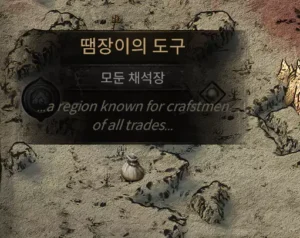‘패스 오브 엑자 2’는 많은 유저들에게 기대를 모은 대작으로, 최적화된 설정을 통해 더욱 즐거운 게임 경험을 제공합니다. 이 가이드는 그래픽 성능을 최적화하고, 저사양 유저부터 고사양 유저까지 모두 만족할 수 있는 환경을 구축하는 방법을 상세히 다룹니다.
렌더러: 다이렉트 12 vs 벌컨, 무엇이 더 나을까?
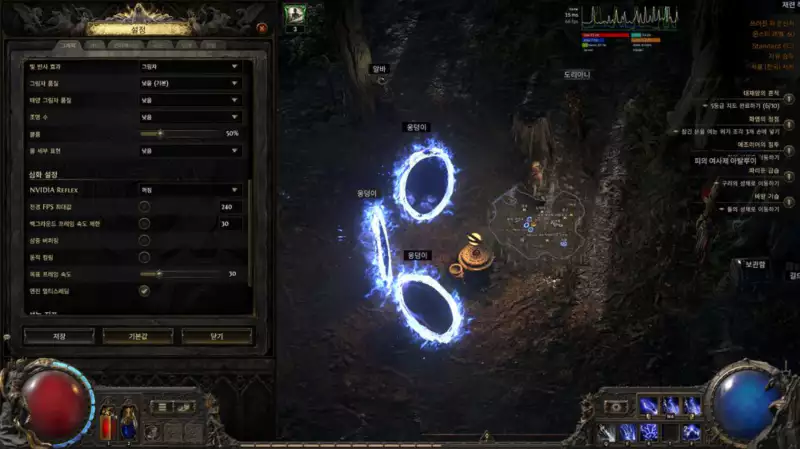
‘패스 오브 엑자일 2’는 다이렉트 11을 지원하지 않기 때문에 고려 대상에서 제외됩니다. 엔비디아 그래픽 카드를 사용하는 유저라면 다이렉트 12를 선택하세요. 이 설정은 게임 개발사에서 추천하며, 프레임 차이가 크게 발생합니다.
AMD 그래픽 카드 사용자라면 벌컨(Vulkan)도 강력한 옵션입니다. 벌칸은 AMD 하드웨어에서 뛰어난 성능을 발휘하는 경우가 많으므로, 두 가지 옵션을 테스트해보는 것을 권장합니다.
창 모드: 전체 화면 vs 전체 창 모드
최적의 성능을 원한다면 전체 화면 설정이 가장 좋습니다. 특히 윈도우 10 및 11 사용자에게 추천됩니다. 다만, 알트탭 전환이 느리거나 화면 깜빡임 문제가 있다면 전체 창 모드도 고려해볼 만합니다.
수직 동기화: 반응 속도와 화면 부드러움을 모두 잡는 방법
수직 동기화(V-Sync)는 개인의 설정에 따라 달라집니다.
- G싱크(G-Sync)를 사용하는 경우: 화면이 불안정하다면 수직 동기를 함께 켜는 것이 좋습니다.
- G싱크를 사용하지 않는 경우: 수직 동기를 켜는 것을 추천합니다. 화면 잘림과 울렁거림 현상을 줄일 수 있습니다.
만약 수직 동기를 켰을 때 게임이 무겁게 느껴진다면, 이 가이드 후반에서 설명할 동적 해상도와 업스케일링 설정을 활용해 문제를 해결할 수 있습니다.
동적 해상도(Dynamic Resolution): 저사양 PC에서 유용한 옵션
동적 해상도는 60프레임을 유지하지 못하는 저사양 PC 사용자에게 유용합니다. 게임 플레이 중 화면 품질을 약간 희생하며 목표 프레임을 유지하도록 설계되었습니다. 하지만 고사양 유저라면 이 설정을 끄는 것이 좋습니다.
업스케일링 모드: 저사양 유저를 위한 프레임 확보 전략
업스케일링 모드는 해상도를 낮추고 프레임을 확보하기 위한 옵션입니다. 주요 모드는 다음과 같습니다:
- NIS 기본 모드: 화면 선명도가 약간 떨어지지만 몇 프레임을 추가로 확보할 수 있습니다.
- DLSS 화질 모드: 프레임 확보와 화질 균형을 원한다면 이 옵션을 선택하세요. 특히 4K 사용자에게 적합하지만, QHD 및 풀 HD 사용자에게는 “화질” 수준까지만 추천드립니다.
팁: NIS를 사용할 경우, 렌더 해상도를 ‘업스케일 없음’으로 설정해야 기본 화면 선명도가 유지됩니다.
선명도: 안개 효과 제거 및 화면 품질 향상
업스케일링으로 인해 화면이 뿌옇게 보이는 것을 방지하려면 선명도 설정을 조정하세요. 이는 모니터 해상도, 크기, 패널에 따라 다르게 보일 수 있으므로, 직접 테스트하며 최적의 값을 찾아야 합니다.
요즘 모니터는 선명도 및 색감을 조정할 수 있는 자체 설정 기능을 제공합니다. 게임 내에서 충분한 선명도를 확보하지 못한다면 모니터 설정을 통해 화면 품질을 개선하는 것도 좋은 방법입니다.
HDR 설정: 온라인 게임 환경에서의 적합성
HDR은 모니터의 밝기와 색감 향상을 위한 기능이지만, 최소 HDR 600 이상을 지원하는 모니터에서만 효과를 제대로 느낄 수 있습니다. 온라인 게임 특성상 화면의 밝기가 과도하게 변할 수 있으므로, HDR을 끄는 것을 권장합니다.
텍스처 및 품질 설정: 성능과 화질의 균형
1. 텍스처 품질
- 권장 설정: 기본 또는 중간. 중간으로 설정해도 화질 저하가 크지 않으며, 비디오 메모리 사용량을 500MB 정도 줄일 수 있습니다.
- 그래픽 메모리 부족 시: 중간 설정을 통해 안정적인 프레임을 확보하세요.
2. 이방성 필터링
- 권장 설정: 기본 8배수로 사용하세요.ㅈ 16배수와 비교했을 때 성능 저하가 적으면서도 화면 품질은 충분히 선명합니다.
광원 및 그림자 효과
빛 반사 효과
- 추천 설정: 그림자 옵션. 포털 이펙트가 더 선명해지며, 2프레임 정도 성능이 개선됩니다.
그림자 품질
- 초심자: 울트라 설정으로 게임의 분위기를 만끽하세요.
- 숙련자: 낮음 설정으로 시야를 더 명확히 확보하고 성능을 향상시킬 수 있습니다.
3. 태양 그림자 품질
- 높음 설정: 그림자가 선명하고 또렷합니다.
- 낮음 설정: 약간의 프레임 향상을 위해 적합하며, 안정적인 화면을 제공합니다.
스킬 효과와 조명: 몰입감과 프레임의 균형
1. 조명 수
- 초심자: 높음 설정을 통해 화려한 스킬 이펙트를 즐기세요.
- 숙련자 및 저사양 유저: 낮음 설정으로 프레임을 확보하세요. 몬스터가 몰려 나오는 상황에서 프레임 하락을 최소화할 수 있습니다.
2. 블룸 효과
- 최적 설정: 최저로 줄이는 것을 권장합니다. 선명한 화면을 선호하는 유저에게 적합하며, 뿌연 화면을 제거할 수 있습니다.
업스케일링 모드
- NIS (NVIDIA Image Scaling): 고해상도에서 약간의 프레임 확보를 원하는 유저에게 적합합니다. 하지만 화질 저하가 눈에 띄기 때문에 신중히 사용하세요.
- DLSS (Deep Learning Super Sampling): 고사양 모니터를 사용하는 4K 유저에게 추천. 하지만, 화질 저하가 민감하다면 사용하지 않는 것이 좋습니다.
물 세부 표현: 처음에는 높음, 숙련자에게는 낮음 추천
물 세부 표현은 게임 환경의 현실감을 살리는 데 중요한 요소입니다. 하지만 이 옵션은 비디오 메모리 사용량에 영향을 미치므로, 처음 게임을 즐길 때는 높음으로 설정해 분위기를 느껴보세요. 이후 적응되면 낮음으로 조정하면 성능 향상에 도움이 됩니다.
엔비디아 리플렉스: 켜짐 부스터로 성능 최적화
엔비디아 리플렉스는 시스템 반응 속도를 최적화해주는 옵션입니다. 기본적으로 ‘켜짐’으로 설정되어 있지만, ‘켜짐 부스터’로 변경하면 더욱 부드러운 게임 플레이를 경험할 수 있습니다. 특히 특정 지역에서 발생하는 버벅임 현상을 줄이는 데 효과적입니다.
전경 FPS 최댓값: 모니터 주사율에 맞춘 설정
모니터 주사율에 따라 전경 FPS를 조정하세요. 예를 들어, 240Hz 모니터를 사용 중이라면 FPS를 225로 설정하면 적절합니다. G-Sync 모니터를 사용하지 않는 경우, 주사율에서 -1 정도의 값을 설정하는 것이 안정적입니다. 이 설정은 게임의 부드러움을 높이는 데 큰 도움이 됩니다.
백그라운드 프레임 속도 제한: 전력 소모 절약
게임 화면을 Alt + Tab으로 최소화했을 때 백그라운드에서의 프레임 속도를 제한하면 전력 소비를 줄일 수 있습니다. 기본값은 30으로 설정하는 것이 일반적이며, 화면 복귀 시 조금 더 부드러운 연결을 원한다면 60으로 설정하세요.
3중 버퍼링: 사용하지 마세요
3중 버퍼링은 과거에 사용되던 기술로, 현대의 게임 환경에서는 거의 필요하지 않습니다. 이 옵션은 반응 속도를 저하시킬 수 있으므로 끄는 것이 좋습니다. 수직 동기화와 3중 버퍼링을 동시에 사용하면 안정성은 증가할 수 있지만 반응 속도 문제가 발생합니다.
동적 컬링: 끄는 것을 추천
동적 컬링은 그래픽 품질과 성능 사이의 균형을 맞추기 위해 화면에 보이는 부분만 렌더링하는 기능입니다. 그러나 이 옵션은 회사에서도 비추천하는 설정입니다. 끄는 것이 성능 안정성에 더 유리합니다.
엔진 멀티스레딩: 기본값 유지, 상황에 따라 테스트
엔진 멀티스레딩은 기본적으로 켜짐 상태이며, 대부분의 유저에게 최적의 선택입니다. 그러나 게임이 간헐적으로 끊기거나 버벅임 현상이 발생한다면, 멀티스레딩을 꺼서 테스트해보는 것도 한 가지 방법입니다.
프레임 확인 팁: F1으로 성능 지표 확인
키보드의 F1 키를 눌러 현재 프레임 및 지연 시간(ms)을 확인할 수 있습니다. 만약 ms 값이 50 이상이라면, 프레임과 관계없이 게임이 무겁게 느껴질 수 있습니다. 이는 네트워크 연결 문제와 관련이 있을 가능성이 크니 참고하세요.
윈도우와 AMD CPU 관련 이슈: 로딩창 문제 해결
AMD CPU를 사용하는 일부 유저는 윈도우 24H2 버전에서 로딩창 멈춤 현상을 겪을 수 있습니다. 이는 게임 문제가 아니라 윈도우의 미완성 상태 때문이며, 시간이 지나면 해결될 가능성이 높습니다. 현재로서는 윈도우 업데이트를 확인하거나 대체 버전으로 변경하는 것을 고려하세요.
최적화 설정 요약 및 결론
이번 가이드에서 설명한 설정을 기반으로, 다음과 같이 추천드리는 설정 요약을 참고하세요:
| 옵션 | 추천 설정 |
|---|---|
| 물 세부 표현 | 낮음 |
| 엔비디아 리플렉스 | 켜짐 부스터 |
| 전경 FPS 최댓값 | 모니터 주사율에 맞춤 |
| 백그라운드 프레임 제한 | 30~60 |
| 3중 버퍼링 | 끔 |
| 동적 컬링 | 끔 |
| 엔진 멀티스레딩 | 켜짐(기본값) |
| 그림자 품질 | 입문자: 울트라, 숙련자: 낮음 |
| DLSS | 활성화 |